Вертикально или горизонтально: какой вариант наиболее предпочтителен?
Представьте, что вы решили купить кекс онлайн.
Какой вариант расположения ассортимента на экране компьютера для вас наиболее привлекателен?
Горизонтальный:
Или вертикальный:
Каждый из нас ежедневно сталкивается с обоими. Все вокруг: от супермаркетов до интернет-магазинов — атакуют нас разными вариантами представления продукции:
Горизонтальное представление
Вертикальное представление
Но какой из них лучше? И неужели эта мелочь вообще может на что-то влиять?
Может.
И в данной статье вы узнаете о том, какое представление товаров на вашем лендинге, сайте или в интернет-магазине эффективнее и когда.
Содержание
1. Горизонтальное отображение проще воспринимать
2. Горизонтальный просмотр является более быстрым
3. Горизонтальный ассортимент кажется более разнообразным
4.
Несколько предостережений
1. Используйте вертикальное представление на вертикальных экранах
2. Вертикальное представление лучше для снижения разнообразия
Заключение
1. Горизонтальное отображение проще воспринимать
Во-первых, мы видим мир горизонтально. У нас бинокулярное зрение (зрение обоими глазами вместе), а глаза расположены горизонтально, в силу чего нам доступен широкий угол обзора, или поле зрения, по горизонтали.
Джулиус Панеро своем справочнике «Основы эргономики. Человек, пространство, интерьер. Справочник по проектным нормам» определяет, что поле зрения — это часть пространства в градусах, которую может видеть человек при абсолютной неподвижности головы и глаз. Бинокулярное зрение создает центральное поле зрения, улучшающее резкость для каждого глаза по отдельности. Это центральное зрение составляет 62° в каждом направлении:
В этой зоне человек четко видит объекты, различает цвета, распознает текст и символы.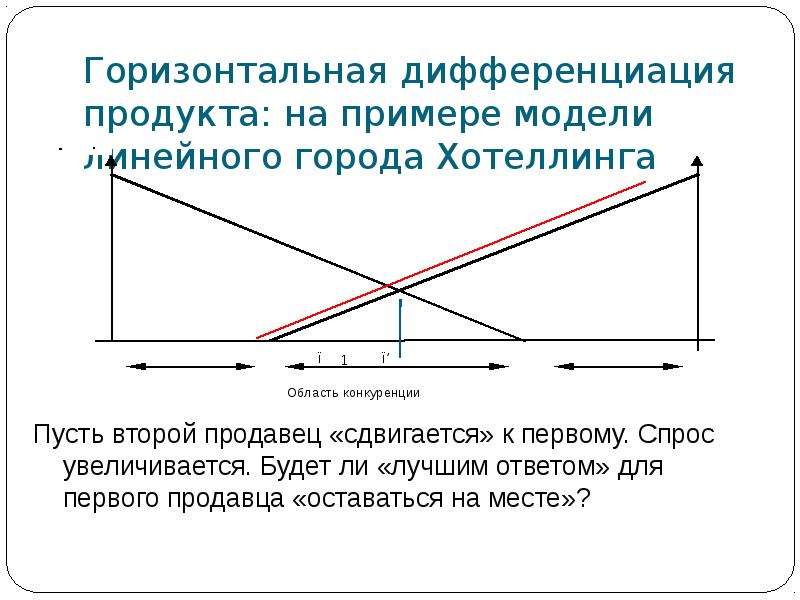 Вот почему мониторы компьютеров и экраны телевизоров делают шире (а не выше).
Вот почему мониторы компьютеров и экраны телевизоров делают шире (а не выше).
Кроме того, горизонтальный сканнинг легче физически.
В силу особенностей мышечной структуры человека движение глазами по горизонтали совершать легче. Наша голова естественно немного наклонена вперед, что делает движение глазами вверх-вниз более трудоемкими.
Читайте также: 5 психологических исследований по восприятию визуальной информации2. Горизонтальный просмотр является более быстрым
В 2016 году было проведено исследование, в ходе которого испытуемым были предложены два варианта расположения леденцов. Чтобы изучить характер движения глаз участников были использованы айтрекинговые технологии. Удалось выяснить, что характер движения глаз соответствовал типу представления продуктов. Глаза совершали движения в горизонтальной плоскости при горизонтальном представлении товаров и в вертикальной — при вертикальном.
Но что еще более важно, поскольку горизонтальные движения легче совершать, за секунду люди охватывали больше объектов именно при горизонтальном представлении (3,26 при горизонтальном и 2,77 при вертикальном).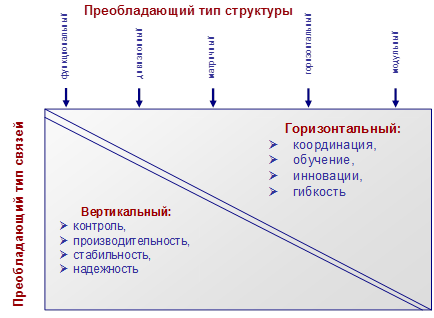
3. Горизонтальный ассортимент кажется более разнообразным
Поскольку за раз человек может увидеть больше предметов, его мозг делает вывод, что выбор товаров более широкий.
4. Горизонтальное отображение повышает сумму чека
В свою очередь выбор является фактором, способствующим совершению сделки. Люди имеют естественное стремление к разнообразию, поэтому они и предпочитают те сайты, которые дают им возможность выбирать.
К тому же просмотр более разнообразного ассортимента занимает у людей больше времени. В итоге они просматривают больше единиц товара и формируют более широкий пул вариантов, доступных для выбора (рассматривают покупку большего числа товара). Неудивительно, что горизонтальное представление в итоге приводит к большему числу покупок.
Читайте также: Визуальная иерархия: 70% интернет-ритейлеров проваливают этот тестНесколько предостережений
1. Используйте вертикальное представление на вертикальных экранах
Если вы создаете лендинг для мобильных устройств, то представление товаров на экране смартфона обязательно должно быть вертикальным:
Сравнение горизонтального и вертикального представления на разных экранах
Кстати, именно поэтому LPgenerator не использует адаптивный дизайн для шаблонов лендингов.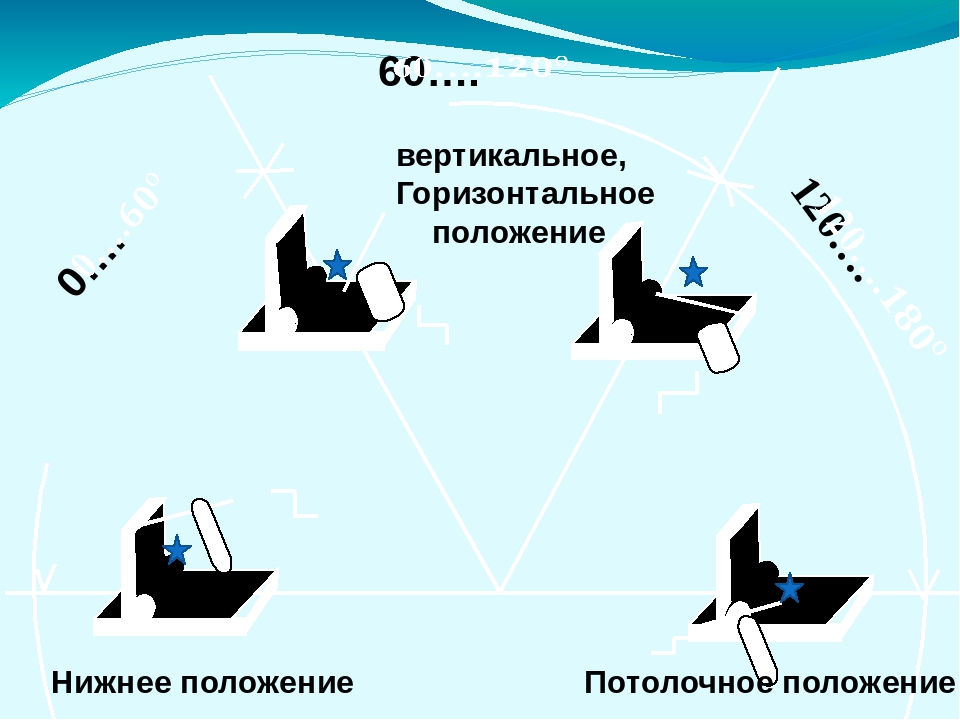 Мы считаем, что мобильного лендинга начинается с полной переработки основной, или веб-страницы.
Мы считаем, что мобильного лендинга начинается с полной переработки основной, или веб-страницы.
Помимо того, что адаптивный дизайн часто представляет собой просто распределенные по высоте без конкретной систематизации сегменты веб-версии страницы, так еще и пользователи стационарных компьютеров/ноутбуков/планшетов, как правило, находятся в более комфортных временных условиях. И если лендинг для ПК с горизонтальным представлением товаров выдержит «удар временем», о котором мы говорили выше, то мобильная версия явно сдает позиции в этом вопросе.
2. Вертикальное представление лучше для снижения разнообразия
Как мы выяснили ранее, горизонтальное представление эффективно из-за того, что представленный таким образом ассортимент продукции кажется более широким.
Но иногда широкий выбор может быть контрпродуктивным. Особенно это касается лендингов, рекламирующих небольшую группу товаров или вообще один продукт. Пользователи таких страниц обычно точно знают, что им нужно, и вряд ли идея расположить на рекламном лендинге весь ваш ассортимент товаров, продуктов или услуг является удачной.
Лендинги сами по себе имеют вертикальную структруру — в отличие от классических сайтов, и вертикальное представление позиций здесь также наиболее предпочтительно.
Читайте также: Все, что вам нужно знать о визуальном восприятии и дизайне сайтовЗаключение
Горизонтальное представление продуктов хорошо тем, что более естественно смотрится на экранах ПК, ноутбуков и планшетов, увеличивает скорость просмотра позиций, оно создает впечатление, что ассортимент продукции более разнообразный и тем самым повышают вероятность покупки. Однако если ваша задача — сократить и ускорить выбор, например, на лендинге или на экране мобильного устройства, используйте вертикальное представление.
Вертикальное представление фокусирует внимание покупателя на конкретном товаре, представляющим для него интерес.
Если вы не уверены, какой вариант — вертикальный или горизонтальный —лучше сработает в вашем случае, и в целом хотели бы пересмотреть дизайн (и наполнение) своей посадочной страницы, то платформа LPgenerator запустила премиум-услугу по сопровождению клиентов, в которую входит полная оптимизация лендингов.
Высоких вам конверсий!
По материалам: nickkolenda.com
04-09-2017
горизонтально — это… Что такое горизонтально?
- горизонтально
- горизонтально
лежа, в горизонтальном положении
Словарь русских синонимов.
- горизонтально
в горизонтальном положении, лёжа
Словарь синонимов русского языка. Практический справочник. — М.: Русский язык. З. Е. Александрова. 2011.
- горизонтально
-
нареч, кол-во синонимов: 2
Словарь синонимов ASIS.
 В.Н. Тришин.
2013.
В.Н. Тришин.
2013.
.
- горизонталь
- горизонтально-сверлильный
Смотреть что такое «горизонтально» в других словарях:
горизонтально — горизонтально … Орфографический словарь-справочник
Горизонтально — нареч. качеств. обстоят. В направлении по горизонтали, параллельно плоскости горизонта. Ant: вертикально Толковый словарь Ефремовой. Т. Ф. Ефремова. 2000 … Современный толковый словарь русского языка Ефремовой
горизонтально — Присл. до горизонтальний … Український тлумачний словник
горизонтально — см. горизонтальный; нареч … Словарь многих выражений
горизонтально — прислівник незмінювана словникова одиниця … Орфографічний словник української мови
горизонтально — горизонта/льно … Правописание трудных наречий
горизонтально поляризованная радиоволна — горизонтально поляризованная волна Линейно поляризованная радиоволна, вектор напряженности электрического поля которой перпендикулярен плоскости падения радиоволны.
 [ГОСТ 24375 80] Тематики радиосвязь Обобщающие термины распространение радиоволн… … Справочник технического переводчика
[ГОСТ 24375 80] Тематики радиосвязь Обобщающие термины распространение радиоволн… … Справочник технического переводчикагоризонтально-осевой ВД — горизонтально осевой ветродвигатель ВД, у которого ось вращения ветроколеса расположена параллельно или почти параллельно вектору скорости ветра. [ГОСТ Р 51237 98] Тематики ветроэнергетика Синонимы горизонтально осевой ветродвигатель EN… … Справочник технического переводчика
ГОРИЗОНТАЛЬНО-ВЕРТИКАЛЬНОЕ ВЛИЯНИЕ — см. ВЛИЯНИЕ ГОРИЗОНТАЛЬНО ВЕРТИКАЛЬНОЕ. Antinazi. Энциклопедия социологии, 2009 … Энциклопедия социологии
горизонтально наслоенный — прил., кол во синонимов: 1 • горизонтально наслоённый (1) Словарь синонимов ASIS. В.Н. Тришин. 2013 … Словарь синонимов
Книги
- Основы бомбометания, Соловьев М.П.. Учебник для высших военных учебных заведений. Предназначен для слушателей старших курсов высших военных учебных заведений РККА и для инженеров, работающих в области авиации, а также в большей… Подробнее Купить за 1860 руб
- Трубы из высокопрочного чугуна для систем водоснабжения и водоотведения, С.
 В. Храменков, А. Д. Алиференков, О. Г. Примин. Рассмотрены комплексные вопросы применения при проектировании, строительстве и эксплуатации систем транспорта воды отечественных труб из высокопрочного чугуна. Приведены сравнение труб из… Подробнее Купить за 898 руб
В. Храменков, А. Д. Алиференков, О. Г. Примин. Рассмотрены комплексные вопросы применения при проектировании, строительстве и эксплуатации систем транспорта воды отечественных труб из высокопрочного чугуна. Приведены сравнение труб из… Подробнее Купить за 898 руб - Открытые системы. СУБД №04/2011, Открытые системы. В номере: Микросерверы для современных нагрузок За 60 лет существования компьютеры прошли путь от первых – уникальных, универсальных, специализированных для научных и инженерных расчетов –… Подробнее Купить за 253.44 руб электронная книга
Вертикально или горизонтально: как правильно показать товар, пример Amazon и Walmart
Фото с сайта 4.bp.blogspot.comКаждый день мы видим: в рекламе, на экранах мобильных приложений, на полках магазинов все предметы и изображения располагаются либо вертикально (например, на узкой высокой полке в супермаркете), либо горизонтально (например, прямоугольный баннер с рекламируемыми продуктами). Но какой из двух вариантов способен привлечь больше внимания покупателей? Предприниматель, писатель и психолог (сфера интересов: изучение скрытых факторов, которые влияют на принятие решений) Ник Коленда разместил любопытный материал об этом. Вот его основные мысли, с нашими пояснениями.
Но какой из двух вариантов способен привлечь больше внимания покупателей? Предприниматель, писатель и психолог (сфера интересов: изучение скрытых факторов, которые влияют на принятие решений) Ник Коленда разместил любопытный материал об этом. Вот его основные мысли, с нашими пояснениями.
Горизонтальное расположение предпочтительнее. И вот почему
Наши глаза предпочитают смотреть в горизонтальном направлении
1. У человека бинокулярное зрение (способность видеть двумя глазами одновременно). Из-за расположения глаз, более широкий обзор человека — горизонтальный (около 190 градусов), а не вертикальный.
Вот почему компьютерные мониторы производятся именно горизонтальными.
Изображение с сайта nickkolenda.com2. Нашим глазам легче совершать горизонтальные движения. Естественный передний наклон головы делает вертикальные движения более напряженными.
Товары, которые расположены горизонтально, «сканируются» быстрее
Движение взгляда зависит от расположения ассортимента/товаров на картинке.
Кроме того, поскольку люди видят большее количество предметов, они (ложно) воспринимают, что в горизонтальном ряду больше разнообразия в видах товаров.
Горизонтальное расположение предпочтительнее. Но
Горизонтальный экран дает больше возможностей для выбора
Потребители хотят видеть разнообразие, поэтому они предпочитают ассортимент, который таким кажется. В результате люди чаще покупают там, где ассортимент представлен горизонтально. При таком размещении они также чаще покупают несколько продуктов.
Однако очевидно, что если, например, приложение разработано под вертикальный экран, то и ассортимент должен быть представлен в вертикальном формате.
Но надо учесть, что разнооборазие товаров не всегда хорошо для продаж. Когда ассортимента слишком много, или если клиенты точно знают, чего хотят, они не просматривают многие продукты.
Когда ассортимента слишком много, или если клиенты точно знают, чего хотят, они не просматривают многие продукты.
Например, на Amazon в каждой из категорий товары представлены в большом ассортименте. Этот ассортимент размещен горизонтально. Это хорошо — разнообразие полезно.
Скриншот с сайта аmazon.comОднако если вы просматриваете результаты поиска в конкретной категории (по выбранной там группе товаров), вы увидите «вертикальный» ассортимент.
Скриншот с сайта аmazon.comОбратите внимание: если пользователи ищут конкретный элемент или характеристику, следует уменьшить показ разнообразных товаров. Помогите им найти предмет, который отвечает их точному запросу. Вот почему вертикальный ассортимент лучше подходит для показов результатов поиска.
Выводы. Горизонтальное расположение ассортимента эффективно, потому что улучшает разнообразие выбора. И тем не менее, надо использовать и вертикальное отображение товаров, если вы хотите уменьшить разнообразие выбора (например, в результатах поиска). Еще один пример: на сайте Walmart.
Еще один пример: на сайте Walmart.
Когда товар показывается по общему слову — например, «увлажнитель воздуха» — результаты представлены в горизонтальном виде. И это хорошо: Walmart предполагает, что пользователь находится на ранних стадиях воронки продаж (где разнообразие является положительным сигналом):
Скриншот с сайта wallmart.comОднако когда присходит поиск продукта по конкретным параметрам (например, по производителю — Vicks Warm Moisture Humidifier — результаты меняются, и ассортимент представлен вертикально:
Скриншот с сайта walmart.comИ это тоже здорово! Вертикальный ассортимент позволяет уменьшить число разновидностей товара, направляя внимание на желаемый продукт.
Читайте также
Вертикально и горизонтально это как фото: плитку класть или класть?
FAQ: Фотография, горизонтальная или вертикальная?
Наверняка каждый, кто держал хоть раз в руках фотоаппарат, выбирал между двумя положениями – горизонтальным и вертикальным. Только вот не всегда получается быстро сориентироваться, как лучше сфотографировать. Поэтому хорошо бы знать пару-тройку быстрых приемов, которые помогут выбрать наилучший ракурс.
Только вот не всегда получается быстро сориентироваться, как лучше сфотографировать. Поэтому хорошо бы знать пару-тройку быстрых приемов, которые помогут выбрать наилучший ракурс.
Немногие знают, что изначально фотокамеры предназначены для горизонтальной съемки, так как она совпадает с естественным положением глаз человека и тем, как человек видит мир. Ведь глаза расположены на лице так, что мы видим скорее вширь, нежели ввысь. Положение камеры, горизонтальное или вертикальное, помогает фотографу преднамеренно ограничить обзор объектов в кадре и заострить внимание зрителя на желаемом объекте.
Так горизонтально или вертикально?
Горизонтальные фотографии лучше всего делать,
- если сам объект вытянут в длину, а не в высоту
- если объект съемки находится в движении, и вы хотите показать это движение на снимке
- если фотографируемый объект, будь то человек, животное или памятник, направлен в сторону. Свободное пространство на фотографии поможет как бы продолжить взгляд объекта.
 Например, как на этом фото всемирно известного фотографа Стива Маккарри.
Например, как на этом фото всемирно известного фотографа Стива Маккарри.
4. если вы хотите подчеркнуть обширность пространства, например, снимая пейзаж. Например, как на пейзаже с бегущими лошадьми Уильяма Альберта Алларда.
Вертикальные фотографии менее естественны для человеческого взгляда, но есть случаи, когда хорошо использовать именно такой ракурс. Например,
- если объект съемки расположен в пространстве скорее вертикально, нежели горизонтально
- если вы хотите заострить внимание зрителя, так как на вертикальном снимке вы сильно сокращаете функцию бокового зрения. Такова логика портретов и других композиций с одним объектом. Усилить впечатление можно применяя правило третей или поместив объект в центр кадра
Как этот портрет, сделанный фотографом Стивом Маккарри.
3. если объект съемки находится в движении по направлению вниз или вверх, и вы хотите показать это движение на снимке. Такое положение камеры добавит динамику снимку. Помните, что если объект приближается к камере или удаляется от нее, то на снимке 2D это рассматривается как движение вверх и вниз.
Помните, что если объект приближается к камере или удаляется от нее, то на снимке 2D это рассматривается как движение вверх и вниз.
Хороший пример — фотография авторства уже упомянутого выше Стива Маккарри.
Итак, поехали!
Речь в первом выпуске пойдёт о вертикальных и горизонтальных линиях.
Я постарался сохранить основной смысл, немного сократив исходные тексты и по-возможности упростив описание. Если всё же встретите незнакомые слова, спросите в комментариях, особенно если это мешает понять идею. Ничего зазорного в этом нет, мы все тут новички.
Настоятельно рекомендую пойти и почитать сами источники, особенно Майкла Фримана (ссылки в конце поста). Это займёт 10-30 минут. Некоторые мысли и идеи, а главное авторские иллюстрации, не попали в выпуск.
P.S: Картинки в посте видно?
Линии
Все изображения состоят из совокупности линий, форм и очертаний. В фотографии линии проявляются менее явно, чем в изобразительном искусстве, и обычно они воображаемые.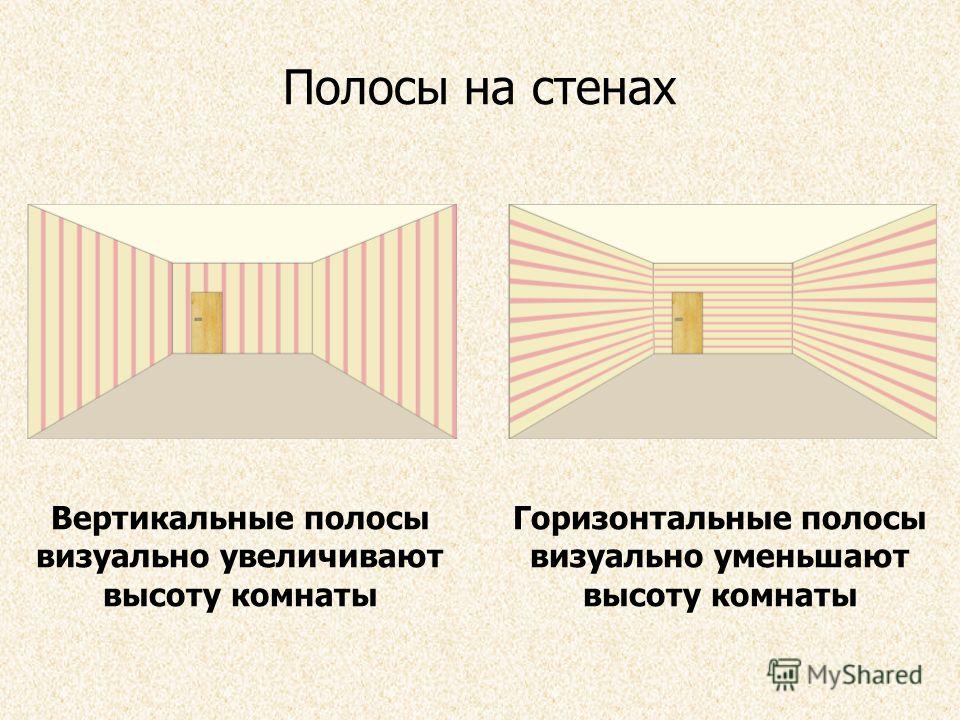 Роль линии часто играют края видимых предметов или последовательность объектов.
Роль линии часто играют края видимых предметов или последовательность объектов.
При визуальном определении линий наибольшую роль играет контраст — между светом и тенью, участками разного цвета, текстурами и формами. Поскольку рамка фотографии сама состоит из линий, это побуждает глаз сравнивать угол и длину линий рамки и линий изображения.
Линии характеризуются динамическими свойствами — направлением и движением. С помощью линий, автор может направлять взгляд зрителя по пространству кадра к объекту.
Линии обладают и выразительными свойствами. Мощные чёткие линии могут выражать смелость, тонкие изгибающиеся линии намекают на деликатность и т.д.
Разные формы линий вызывают определённые ассоциации. Горизонтальные и вертикальные линии порождают ощущение силы и мощи и некой статичности. Диагональные линии создают впечатление движения неподвижного изображения.
Горизонтальные, вертикальные и наклонные линии (диагонали), вносят свой вклад в создание настроения, вызываемого изображением. Угол наклона и соотношение с размером рамки определяют влияние линии на восприятие изображения. Большое влияние имеют тон и цвет линии по отношению к остальному изображению, а также её повторяемость.
Угол наклона и соотношение с размером рамки определяют влияние линии на восприятие изображения. Большое влияние имеют тон и цвет линии по отношению к остальному изображению, а также её повторяемость.
Как и любой приём, линии могут помочь создать или наоборот разрушить образ.
Вертикальные линии
Вертикаль — второй основной компонент рамки.
Для единичной вертикали более подходит вертикальный формат. Однако группа вертикальных форм может служить основой горизонтального кадра.
Вертикальная линия обычно является главным компонентом изображения человеческой фигуры или дерева. Её направление совпадает с направлением вектора силы тяжести или противоположно ему.
Без ассоциации с поддерживающей основой, характерной для горизонтальной линии, вертикальная линия обычно в большей степени даёт ощущение скорости и движения — либо вверх, либо вниз.
Видимые отвесно с низкой точки съёмки вертикали при подходящих обстоятельствах словно противостоят зрителю. Изображение содержащее выраженные вертикальные линии как правило вызывает ощущение высоты и значительности.
Несколько вертикальных форм могут вызывать ассоциации с барьером — например, столбы или шеренга людей, стоящих лицом к объективу. В какой-то степени они могут олицетворять силу и власть.
Как и в случае с горизонтальными линиями, здесь очень важно выравнивание. На фотографии и те и другие сразу сопоставляются взглядом с краями рамки, и даже незначительное несоответствие моментально бросается в глаза.
Горизонтальные и вертикальные линии перпендикулярны и действуют как ограничители друг друга, уравновешивая композицию. Также они могут создавать ощущение баланса, так как возникает ассоциация с прямым стоянием, поддерживаемым на плоской поверхности.
Композиция, основанная на вертикальных и горизонтальных линиях вызывает ощущение надёжности, удовлетворения.
Материал возмутительным образом скопирован из:
Майкл Фриман. Дао цифровой фотографии (pdf)
Эксель, Бетдорф и др. Искусство фотографии: сила композиции (pdf)
wikipedia.org: Composition_(visual_arts)
Иллюстрации, на мой взгляд, подобраны не сильно удачно, но общую идею вроде удалось показать.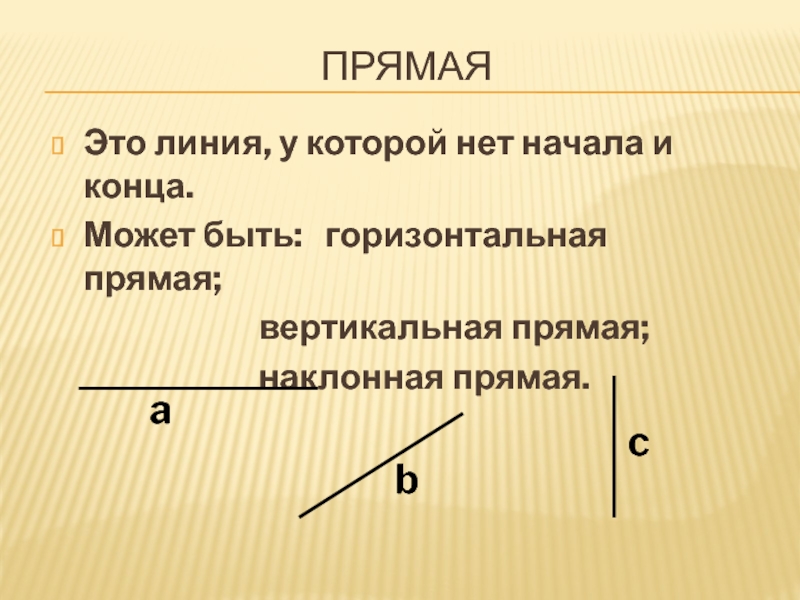
Добро пожаловать в комментарии, там можно обсудить описание, задания и способности автора 🙂
Также категорически приветствуется обсуждение всего что касается выполнения задания, непонятных моментов и прочего. Это едва ли не главное, ради чего стоит обучаться вместе!
Спасибо за внимание!
Задания к выпуску
Другая сторона практики — пересмотрите любимые работы фотографов и живописцев. Обратите внимание, как используются описанные приёмы. Поделитесь вдохновением с соучастниками 🙂
это как – вверх или вниз и как выглядит вертикальная линия
Казалось бы, что каждому человеку должно быть известно, что обозначают такие термины как «вертикально», «горизонтально». Однако даже взрослые люди зачастую путаются — это вверх или нет. В данной статье мы попробуем разобраться, какое положение считается вертикальным, как и где принято использовать это обозначение. Более того, мы поговорим и о том, какое значение отводится обычной вертикальной черте в некоторых школьных науках.
Таблица ASCII и вертикаль
Сперва поговорим о том, что же должен представлять человек, когда слышит определение «вертикальная черта». В первую очередь, это обозначение используется именно в ASCII. Вам ничего не говорит данная аббревиатура? И это вполне нормально, поскольку данная шифровка будет знакома исключительно людям, работа которых связана с кодированным текстом.
Это интересно! Считаем правильно: как находить процент от суммы и числа
Для простых обывателей поясним, что ASCII представляет собой достаточно большую таблицу. В ней собраны различные коды. Каждый из этих кодов соответствует печатным и непечатным символам, которые широко используются.
Таблица ASCII
Обратите внимание! Речь идет именно о числовых кодах. Впервые эта таблица была разработана специалистами из Соединенных Штатов Америки в 60-х годах. Практически сразу после разработки она была стандартизирована и после этого начала активно использоваться.
В таблице можно найти и такой символ, как вертикальная линия. Ее код – 0x7C (hex), 124 (dec).
Примечательно, что пользователи операционной системы под названием UNIX, предпочитают именовать данный символ не иначе как «пайп». С английского языка слово «pipeline» можно перевести как конвейер. Но в Советском Союзе понять и принять данную терминологию не смогли. Книги В. Э. Фигурнова, первые издания которых являются советскими, пестрели необычным сравнением вертикальной линии с трубопроводом. Именно поэтому ее и начали именовать как символ трубопровода, заменив тем самым ходовое наименование «pipe».
Это интересно! Как найти и чему будет равна длина окружности
Применение в математике
Наверняка, каждый школьник, который не прогуливал уроки и добросовестно выполнял домашние задания, известно, как выглядит вертикаль. Ведь в математике обозначение используется довольно часто. Причем вариантов применения имеется немало.
Рассмотрим более подробно каждый из них и тем самым немного вспомним школьную программу.
- |x| — знакомое многим обозначение. Значение, которое находится между двумя вертикальными чертами, это абсолютное значение. Тоже никогда не слышали? Тогда напомним о другом термине, которым принято обозначать абсолютное значение. И это – модуль. Следовательно, линия, идущая вниз, обозначает именно модуль.
- m || n – разделение двумя вертикальными чертами принято считать обозначением параллели. Иными словами, данные прямые (плоскости) всегда будут параллельными, если их разделяет подобный символ.
- a|b – в такой формуле вертикальная линия представляет собой разделитель. То есть число a делит число b.
- p(b|a) – более сложная формула. Разделение в виде вертикальной черты говорит о том, что некое событие b возможно только при условии, что произойдет событие a.
Вышеперечисленные формулы и обозначения не являются единственными. В математике достаточно много и других примеров использования вертикальной черты. Стоит упомянуть и о том, что она часто используется в другой науке, которую тоже преподают в школе.bad | sort. Но сразу отметим, что она сложная только на первый взгляд. В действительности программист задал простой алгоритм. С его помощью можно вывести на экран список фруктов, который содержится в файле под названием fruits.txt.
Это интересно! Изучаем символы: как обозначается в математике площадь
Но при этом можно будет увидеть только те фрукты, в названии которых в первых 3-х символах нет «bad». Более того, выведенный список будет сразу отсортирован по алфавиту. Все просто, не так ли? Но какая же формула натолкнула программистов на мысль сравнить вертикаль с трубопроводом?
Та, что приведена выше. На примере этой формулы можно понять, почему же российским программистам пришло в голову сравнить данный символ с трубопроводом. Описанный метод передачи информации направляет поток данных по тому же принципу работы, что и обычный трубопровод. Именно поэтому программисты из Советского Союза посчитали, что термин «pipe», пришедший с Запада, можно заменить на другой — «трубопровод». Ведь по вертикали — это значит и вниз, и вниз.
Пример программы в информатике с использованием вертикальных линий
Просто о сложном
Практически у каждого человека, который прочитал вышеизложенный текст, гарантированно возникла мысль, что разобраться в том,какая линия вертикальна, сложно. Но в действительности это не так. Итак, сейчас попробуем простым и понятным языком объяснить, что же представляет собой вертикаль.
Это интересно! Урок геометрии: как найти по формуле периметр треугольника
Вертикаль – это направление, которое перпендикулярно горизонтальной плоскости. А теперь вспомним, что такое горизонтальная плоскость. Представьте себе горизонт. Представили? Вот вам и горизонтальная плоскость. Следовательно, плоскость, которая будет располагаться по отношению к горизонту перпендикулярно, должна считаться вертикальной чертой. То есть вертикально, как уже было написано, это вверх и вниз одновременно.
Полезное видео: Рисуем прямые линии (вертикальные и горизонтальные)
Вконтакте
Одноклассники
Мой мир
Вертикальное положение текста в Publisher
Расположение текста вертикально внутри надписи или фигуры
Направление текста внутри надписи или фигуры можно изменить таким образом, чтобы он располагался не горизонтально, а вертикально.
-
В надписи или фигуре выделите текст, который следует расположить вертикально.
-
На вкладке Работа с надписями | Формат нажмите кнопку Направление текста.
-
Если нужно, чтобы текст располагался в обратном направлении (снизу вверх, а не сверху вниз), перетащите маркер поворота надписи или фигуры, чтобы перевернуть ее.
Чтобы достичь нужного эффекта, может потребоваться изменить форму надписи или фигуры.
Примечание: Чтобы начать с пустой вертикальной надписи, на вкладке Вставка нажмите кнопку Вертикальная надпись и введите текст.
Расположение текста вертикально с помощью объекта WordArt
Вы можете использовать объект объект WordArt для создания вертикальной строки текста, в которой слова или буквы расположены друг под другом.
-
На вкладке Вставка нажмите кнопку WordArt.
-
Выберите стиль в коллекции и нажмите кнопку ОК.
-
В диалоговом окне Изменение текста WordArt введите нужный текст в столбик (нажимайте клавишу ВВОД после каждого слова или буквы), а затем нажмите кнопку ОК.
Совет: Чтобы расположить обычный текст в столбик, можно создать надписи шириной в один символ.
В этой статье
Расположение текста вертикально внутри надписи или автофигуры
Направление текста внутри надписи или автофигуры можно изменить таким образом, чтобы он располагался не горизонтально, а вертикально.
-
В надписи или автофигуре выделите текст, который следует расположить вертикально.
-
В меню Формат выберите пункт Надпись или Автофигура, а затем откройте вкладку Надпись.
-
Установите флажок Повернуть текст в автофигуре на 90°.
-
Если нужно, чтобы текст располагался в обратном направлении (снизу вверх, а не сверху вниз), перетащите маркер поворота надписи или фигуры, чтобы перевернуть ее.
Чтобы достичь нужного эффекта, может потребоваться изменить форму надписи или фигуры.
К началу страницы
Расположение текста вертикально с помощью объекта WordArt
Вы можете использовать объект объект WordArt для создания вертикальной строки текста, в которой буквы расположены друг под другом.
-
На панели инструментов «Объекты» нажмите кнопку «Вставить объект WordArt «.
-
В коллекции объектов WordArt в разделе Выберите нужный стиль надписи WordArt выберите один из вертикальных эффектов WordArt, а затем нажмите кнопку ОК.
-
В диалоговом окне Изменение текста WordArt введите нужный текст и нажмите кнопку ОК.
Совет: Чтобы расположить обычный текст в столбик, можно создать надписи шириной в один символ.
К началу страницы
Открытие панели инструментов «Объекты»
По умолчанию панель инструментов Объекты располагается рядом с областью задач.
Примечание: Вы можете переместить панель инструментов «Объекты», нанеся указатель мыши на кнопку отсоединение и перетащив панель инструментов в нужное место.
К началу страницы
Приемы монтажа для видео снятого вертикально на смартфон
Ни для кого не секрет, что все самое яркое и интересное происходит неожиданно: первые шаги ребенка, первое слово “мама”, реакция на подарок или сюрприз. Когда такое случается, как правило, нет времени, чтобы выстраивать кадр, настраивать экспозицию.
Главное – поймать момент. И мы хватаем наш смартфон, нажимаем “запись”… но совершенно не задумываемся о том, что снимаем видео вертикально.
Что нас ожидает?
Нас ожидает вместо широкоформатного видео узкая вертикальная полоска видео с черными полями по бокам.
Нередко ко мне обращаются родители с просьбой вставить в фильм о малыше фрагмент из жизни ребенка, снятый на телефон, вертикально. Монтируя же самостоятельно они огорчаются, так как подобные черные поля действительно смотрятся некрасиво.
Такое вертикальное видео, как правило, выбивается из концепции профессиональной видеосъемки, ломает композицию задуманного фильма, да и вообще выглядит мрачновато.
Чтобы улучшить кадры без которых – ну никак не обойтись, я нередко использую киношные монтажные приемы.
С большой любовью к вашим памятным моментам, делюсь своим опытом.
Если вы сами снимаете свое видео и высылаете нам его на монтаж, следуйте правилу:
Снимайте видео горизонтально. Ведь наши телевизоры все горизонтальные!
Если, все же, такие вертикальные видео имеются, будьте готовы к тому, что убрать черные поля будет невозможно, но сделать их другим цветом вполне возможно.
Для тех, кто монтирует самостоятельно, я подготовила видео урок, в котором расскажу подробно, как монтировать вертикальное видео. Впрочем, этот видео урок будет полезен и тем, кто присылает нам подобные видео кадры на монтаж. Теперь вы знаете, что мы прорабатываем каждое ваше видео и на это требуется чуть больше времени:)
Приемы монтажа:
1. Картинка-подложка
Чтобы сделать красивую, однотонную, неброскую подложку, нужно в монтажной программе поднять исходное видео на верхнюю видеодорожку. А на нижней, прямо под видеофрагментом, расположить подготовленную картинку нейтрального цвета.
2. Видео-подложка
На монтажной дорожке создаем копию исходного видео, сдвигаем ее немного вперед по видеодороге, отделяем от оригинала. На копию накладываем Blur (размытие) необходимой степени и растягиваем кадр на весь экран так, чтобы по бокам не оставались черные поля. Когда подложка готова, отправляем ее под оригинал, как в примере 1.
Используйте эти способы, чтобы получить фильм в единой стилистике. Кстати, приемы подходят и для фото.
Excel XP: выравнивание текста и ячеек
Урок 12: Выравнивание текста и ячеек
/ ru / excelxp / вставка-и-удаление-ячеек / content /
Введение
К концу этого урока вы должны уметь:
- Изменить выравнивание ячеек по горизонтали
- Изменить выравнивание ячеек по вертикали
- Изменить элемент управления текстом
- Изменить ориентацию текста
Использование стандартной панели инструментов для выравнивания текста и чисел в ячейках
Вы, наверное, заметили, что Excel XP выравнивает текст (метки) по левому краю, а выравнивает числа (значения) по правому краю.Это упрощает чтение данных.
Вам не нужно оставлять значения по умолчанию. Текст и числа можно определить как выровненные по левому краю, по правому краю или по центру в Excel XP. На рисунке ниже показана разница между этими типами выравнивания, когда они применяются к этикеткам.
Текст и числа можно выровнять с помощью кнопок выравнивания по левому краю, центру и правому краю на панели инструментов Форматирование :
Чтобы выровнять текст или числа в ячейке:
- Выберите ячейку или диапазон ячеек.
- Нажмите кнопку Выровнять по левому краю, По центру или Выровнять по правому краю на стандартной панели инструментов.
- Текст или числа в ячейках принимают выбранную процедуру выравнивания.
Изменение выравнивания ячеек по горизонтали
Ранее мы видели, как выравнивать текст или числа с помощью кнопок выравнивания по левому краю, по центру и по правому краю на стандартной панели инструментов. Вы также можете определить выравнивание на вкладке Выравнивание диалогового окна Формат ячеек .
В разделе Horizontal есть раскрывающееся меню, которое содержит те же параметры выравнивания слева, по центру, и справа на рисунке выше, а также несколько других:
Fill
Это заполняет ячейку с текущим содержимым, повторяя содержимое по ширине ячейки.
Выровнять по ширине
Если текст больше ширины ячейки, Выровнять по ширине оборачивает текст в ячейке и регулирует интервал внутри каждой строки так, чтобы ширина всех строк равнялась ширине ячейки.
Центр по выделенному фрагменту
Содержимое самой левой ячейки центрируется по выделенному фрагменту. Это похоже на команду «Объединить и центрировать», за исключением того, что ячейки не объединяются.
Чтобы изменить горизонтальное выравнивание с помощью диалогового окна «Формат ячеек»:
Изменение вертикального выравнивания ячейки
Вы также можете определить вертикальное выравнивание в ячейке, аналогично тому, как это делается для горизонтального выравнивания. В вертикальном выравнивании информация в ячейке может располагаться вверху ячейки, середине ячейки или внизу ячейки.По умолчанию — внизу.
Чтобы изменить вертикальное выравнивание с помощью диалогового окна «Формат ячеек»:
Изменение текстового элемента управления
Текстовый элемент позволяет контролировать способ представления информации в ячейке в Excel XP. Существует три типа текстового элемента управления: обернутый текст, сжатие по размеру и объединение ячеек .
- Обернутый текст Функция переносит содержимое ячейки на несколько строк, если оно слишком велико, чем ширина столбца.Это также увеличивает высоту ячейки.
- Функция сжатия до размера сжимает текст так, чтобы он умещался в ячейке; чем больше текста в ячейке, тем меньше он будет отображаться в ячейке.
- Функцию слияния ячеек можно также применить с помощью кнопки Объединить и центрировать на стандартной панели инструментов.
Чтобы изменить текстовый элемент управления с помощью диалогового окна «Формат ячеек»:
- Выберите ячейку или диапазон ячеек.
- Выберите Формат> Ячейки в строке меню.
- Откроется диалоговое окно Формат ячеек .
- Щелкните вкладку Выравнивание .
- Установите флажок Обернутый текст , Сжатие по размеру или Объединить ячейки — или любую их комбинацию — по мере необходимости.
- Щелкните ОК .
Изменение ориентации текста
Четвертый тип выравнивания ячеек в диалоговом окне «Формат ячеек» — это ориентация текста , которая позволяет ориентировать текст на 90 градусов в любом направлении вверх или вниз.
Чтобы изменить ориентацию текста с помощью диалогового окна «Формат ячеек»:
- Выберите ячейку или диапазон ячеек, подлежащих выравниванию с помощью элемента управления текстом.
- Выберите Формат> Ячейки в строке меню.
- Откроется диалоговое окно Формат ячеек .
- Щелкните вкладку Выравнивание .
- Увеличьте или уменьшите число, отображаемое в поле градусов, или счетчике.
- Щелкните ОК .
Challenge!
- Введите любой текст в ячейку B2.
- Измените высоту строки строки 2 на 30.
- Измените ширину столбца столбца B на 20.
- Примените горизонтальное выравнивание текста .
- Примените вертикальное выравнивание текста .
- Примените ориентацию текста на 90 градусов.
/ ru / excelxp / formatting-numbers / content /
Как центрировать лист по горизонтали и вертикали в Excel 2010
Печать в Microsoft Excel может быть разочаровывающим занятием.Настройки по умолчанию часто не идеальны, что может заставить вас задуматься, как делать такие вещи, как центрировать лист по горизонтали или вертикали на странице в Excel 2010.
По умолчанию Microsoft Excel 2010 распечатает вашу электронную таблицу в зависимости от того, как вы настроили данные в ячейках таблицы.
Поскольку многие пользователи Excel начинают создавать свои электронные таблицы из ячейки A1, это означает, что большинство документов Excel 2010 печатаются из верхнего левого угла страницы.
Однако вы можете изменить это, отрегулировав несколько параметров страницы для вашего документа.Например, если вы хотите центрировать лист по горизонтали и вертикали в Excel 2010 при печати документа, можно настроить лист так, чтобы получился желаемый макет печати.
Как центрировать лист по горизонтали и вертикали на странице в Excel 2010
- Щелкните вкладку Макет страницы .
- Нажмите кнопку Поля .
- Выберите опцию Custom Margins .
- Щелкните поле слева или По горизонтали и / или По вертикали .
Наша статья продолжается ниже с дополнительной информацией о центрировании рабочего листа по горизонтали и вертикали в Excel, включая изображения этих шагов.
Как напечатать электронную таблицу Excel 2010 посередине страницы (Руководство с изображениями)
Если вы пытались добиться этого эффекта самостоятельно, то, вероятно, вы исследовали многие параметры в меню «Печать» в Excel 2010. Хотя вы можете выполнить большинство требуемых параметров печати из этого меню, например, распечатать двухстраничную электронную таблицу. на одной странице эта конкретная опция находится в другом меню.
Шаг 1. Начните с открытия электронной таблицы Excel в Excel 2010.
Шаг 2. Щелкните вкладку
Макет страницы в верхней части окна.Шаг 3. Щелкните раскрывающееся меню
Margins в разделе Page Setup ленты в верхней части окна, затем щелкните Custom Margins внизу раскрывающегося меню.Шаг 4: Установите флажки в нижнем левом углу окна под
по центру на странице , слева от по горизонтали и по вертикали .Шаг 5: Нажмите кнопку
ОК .Затем вы можете увидеть, как ваша распечатанная электронная таблица Excel будет выглядеть на странице, щелкнув вкладку Файл в верхнем левом углу окна, а затем щелкнув опцию Печать . Например, небольшой набор данных, который я создал, при центрировании выглядит так —
Вы также можете получить доступ к меню печати, нажав Ctrl + P на клавиатуре в любое время. Вы также можете внести небольшие изменения в поля, если вам нужно настроить макет центрированной информации.
Альтернативный метод центрирования листа в Excel
Приведенные выше шаги позволяют центрировать распечатанную электронную таблицу по горизонтали и вертикали с помощью меню «Поля», но вы также можете получить доступ к этому меню и другим способом.
Шаг 1. Щелкните вкладку
Макет страницы .Шаг 2. Нажмите маленькую кнопку
Page Setup в правом нижнем углу раздела «Page Setup» на ленте.Шаг 3. Выберите вкладку
Поля вверху окна.Шаг 4: Установите флажок слева от
По горизонтали или По вертикали , в зависимости от ваших потребностей в центрировании.Описанные выше методы — лишь один из многих способов улучшить печать электронных таблиц. Это руководство познакомит вас с некоторыми дополнительными параметрами, которые могут немного упростить печать в Excel.
Часто задаваемые вопросы о том, как центрировать лист по горизонтали или вертикали в Excel
Как центрировать лист по горизонтали в Excel?Если вы пытаетесь центрировать электронную таблицу только по горизонтали на странице при печати, вы можете сделать это, перейдя в Макет страницы> Параметры страницы> Поля и установив флажок слева от По горизонтали .
Как центрировать лист по вертикали в Excel?Подобно описанному выше варианту, вы также можете выбрать форматирование вашей электронной таблицы так, чтобы она располагалась только по центру вертикальной оси страницы. Просто выберите вкладку Page Layout , нажмите кнопку Page Setup , выберите вкладку Margins , затем установите флажок слева от Вертикально под центром Center на странице .
Как центрировать лист по горизонтали и вертикали?К счастью, параметры горизонтального и вертикального центрирования в Excel находятся в одном меню, поэтому переключение между одним или другим или выбор обоих не требует особых дополнительных усилий.
Вы можете центрировать как по горизонтали, так и по вертикали в Excel, выбрав Макет страницы> Параметры страницы> Поля> , затем установив флажки рядом с параметрами По горизонтали, и , Вертикально, .
Как центрировать таблицу для печати в Excel?Хотя сначала может быть трудно понять различие, таблица в Excel — это просто вариант форматирования, который вы применяете к существующим данным ячеек. Если вы хотите центрировать таблицу для печати в электронной таблице Excel, вы должны использовать те же параметры центрирования, которые мы обсуждали в этой статье.
Это означает, что для центрирования таблицы для печати в Excel необходимо установить флажки по горизонтали или по вертикали на вкладке Поля диалогового окна Параметры страницы .
Как изменить ориентацию всех листов в Excel?Одна из замечательных особенностей работы с листами в Excel заключается в том, что вы можете применять одни и те же изменения ко всем различным листам в книге.
Если вы хотите изменить ориентацию каждого листа в существующей книге, просто щелкните правой кнопкой мыши на одной из вкладок листа в нижней части окна, затем выберите опцию Select All Sheet s.Затем вы можете щелкнуть вкладку Макет страницы , нажать кнопку Ориентация , а затем выбрать желаемую ориентацию. Поскольку все листы были выбраны, это приводит к тому, что все они имеют одинаковую ориентацию страницы при их печати.
Как мне уместить мой лист Excel на одной странице?Вы можете принудительно разместить всю электронную таблицу Excel на одной странице, щелкнув вкладку File в верхнем левом углу страницы, выбрав Print , затем нажав кнопку No Scaling и выбрав Fit Sheet on One Стр. вариант.
Обратите внимание, что Excel не заботится о том, насколько большими становятся данные ячеек при выборе этого параметра. Он будет печатать все нечитабельно мелким текстом, если это очень большая таблица.
Дополнительная информация о центрировании при печати в Excel
Хотя настройка параметров печати для документа, который вы создали, может быть несколько простой, если вы ознакомитесь со всем, это может стать кошмаром, когда вы работаете с электронной таблицей, созданной кем-то другим.Если вы столкнулись с препятствием и не можете удалить один из их параметров форматирования, один из лучших способов сделать это — просто скопировать все данные в ячейках, а затем вставить их в новую электронную таблицу. Вы можете выбрать все, нажав серую кнопку над заголовком строки 1 и слева от заголовка столбца A.
Диалоговое окно «Параметры страницы», которое открывается при нажатии этой крошечной кнопки на ленте, обеспечивает доступ, вероятно, к самому важному меню, когда дело доходит до форматирования печатной электронной таблицы.Проверьте каждую из этих вкладок, чтобы вы могли делать такие вещи, как центрировать лист по горизонтали или вертикали, повторять строки вверху каждой страницы или даже создавать настраиваемые поля для вашего распечатанного листа.
Окно предварительного просмотра перед печатью, которое вы видите в правой части экрана в меню «Печать», — очень полезный инструмент, который может предотвратить трату большого количества чернил и бумаги. После внесения изменений в макет документа откройте это меню «Печать» и проверьте предварительный просмотр, чтобы убедиться, что получен желаемый результат.Вы можете быстрее открыть меню «Печать» с помощью сочетания клавиш Ctrl + P .
Если ваша распечатанная страница немного отличается, то вы можете внести некоторые незначительные изменения, прежде чем принимать решительные меры. Попробуйте переключить рабочий лист с книжной или альбомной ориентации на другой вариант или используйте параметр настраиваемых полей, чтобы уменьшить поля. В меню «Печать» также есть кнопка, которая по умолчанию говорит «Без масштабирования». Если вы нажмете эту кнопку, вы увидите варианты, позволяющие уместить весь лист на одной странице или просто уместить все строки или столбцы на одной странице.Я часто использую это, когда у меня есть электронная таблица, на которой печатаются дополнительные страницы, на которых есть только один или два столбца строки.
Дополнительные источники
Мэтью Берли пишет технические руководства с 2008 года. Его статьи были опубликованы на десятках различных веб-сайтов и были прочитаны более 50 миллионов раз.
После получения степени бакалавра и магистра компьютерных наук он несколько лет работал в сфере управления ИТ для малых предприятий. Однако сейчас он работает полный рабочий день, пишет онлайн-контент и создает веб-сайты.
Его основные писательские темы включают iPhone, Microsoft Office, Google Apps, Android и Photoshop, но он также писал и на многие другие технические темы.
СвязанныеОтказ от ответственности: Большинство страниц в Интернете содержат партнерские ссылки, в том числе некоторые на этом сайте.
Как центрировать лист по горизонтали и вертикали в Excel 2010
Вы когда-нибудь печатали электронную таблицу в Excel, и она выравнивалась по левой стороне листа? В некоторых случаях это нормально, но в других случаях это может выглядеть плохо или непрофессионально.Это может заставить вас пытаться узнать, как центрировать лист по горизонтали в Excel.
Печать долгое время была одной из самых неприятных проблем при работе с Excel. Если вам нужны линии сетки, номера страниц или все ваши данные на одной странице, может быть сложно найти все настройки, которые вы хотели бы включить в макет печатного документа.
К счастью, в Excel 2010 есть несколько различных способов настройки внешнего вида печатных электронных таблиц, включая настройку, при которой вы можете центрировать рабочий лист по горизонтали и вертикали .Наше руководство ниже покажет вам два способа попасть в меню, в котором вы можете выполнить это центрирование.
Как центрировать по горизонтали и вертикали в Excel 2010 при печати
- Щелкните вкладку Макет страницы .
- Нажмите кнопку Page Setup в правом нижнем углу раздела Page Setup на ленте.
- Выберите вкладку Поля .
- Установите флажок слева от Горизонтально или Вертикально или обоих.
Наша статья продолжается ниже с дополнительной информацией, которая поможет вам центрировать рабочий лист по горизонтали на странице или по вертикали на странице в Excel, включая изображения этих шагов.
Как напечатать центрированный рабочий лист в Excel 2010 (Руководство с изображениями)
Действия, описанные в этой статье, были выполнены в Microsoft Excel 2010, но будут работать и в других более новых версиях Excel. Обратите внимание, что у вас есть возможность центрировать по горизонтали, вертикали или по обоим направлениям.
Шаг 1. Откройте электронную таблицу, которую вы хотите центрировать, в Excel 2010.
Шаг 2. Выберите вкладку
Макет страницы в верхней части окна.Шаг 3. Нажмите маленькую кнопку
Page Setup в правом нижнем углу раздела Page Setup на ленте.Шаг 4. Выберите вкладку
Поля вверху этого окна.Шаг 5: Щелкните поле слева от
по горизонтали, , по вертикали, или обоих в зависимости от того, как вы хотите центрировать.Если вы затем нажмете Ctrl + P на клавиатуре или нажмите кнопку Предварительный просмотр в этом меню, вы откроете меню «Печать», где вы увидите предварительный просмотр центрированного рабочего листа.
Альтернативный метод центрирования по горизонтали и вертикали в Excel 2010
Этот метод очень похож на первый метод, мы просто переходим через параметр «Поля» на ленте, а не через меню «Параметры страницы».
Шаг 1. Щелкните вкладку
Макет страницы в верхней части окна.Шаг 2. Нажмите кнопку
Margins , затем выберите опцию Custom Margins в нижней части меню.Шаг 3: Щелкните поле слева от типа центрирования, который вы хотите использовать.
Обратите внимание, что выполнение описанных выше шагов не повлияет на внешний вид вашей электронной таблицы при редактировании в Excel. Этот параметр влияет только на способ печати электронной таблицы.
Если вы также хотите центрировать данные в своих ячейках, просто выберите ячейки, которые вы хотите центрировать, затем выберите один из параметров в разделе Выровнять на вкладке Home .
Для получения дополнительной информации о способах улучшения внешнего вида печатных электронных таблиц ознакомьтесь с нашим руководством по оптимизации печати в Excel и некоторыми дополнительными советами.
Центрирование рабочего листа в Excel Советы
У вас будет возможность центрировать распечатанный рабочий лист по горизонтали, вертикали или по обоим направлениям. Этот выбор будет зависеть от ваших собственных предпочтений, размера рабочего листа и просто того, как данные выглядят, когда вы собираетесь их распечатать.
Полезно воспользоваться преимуществами окна Print Preview , которое отображается, когда вы переходите в меню Print из вкладки File или когда вы нажимаете Ctrl + P , чтобы перейти к нему напрямую.Это позволяет вам увидеть, как все будет выглядеть, прежде чем вы потратите впустую бумагу и распечатаете то, что вам не нравится.
Excel по умолчанию никоим образом не центрирует листы и не запоминает варианты, которые вы сделали с предыдущим файлом. Вам нужно будет вносить эту корректировку для каждой новой электронной таблицы, которую вы редактируете в приложении.
Выбранный вами выбор центрирования будет применяться только к текущему рабочему листу. Это не повлияет на остальные вкладки рабочего листа в вашей книге.Однако вы можете применить изменения ко всей книге, если удерживаете клавишу Ctrl на клавиатуре и выбираете все вкладки перед применением параметра центрирования.
Центрирование рабочего листа с помощью шагов, описанных в этом руководстве, позволит центрировать только весь рабочий лист как единое целое на распечатанной странице. Это не повлияет на центрирование данных с вашими ячейками.
Дополнительная литература
Кермит Мэтьюз — писатель-фрилансер из Филадельфии, штат Пенсильвания, с более чем десятилетним опытом написания руководств по технологиям.Он имеет степень бакалавра и магистра компьютерных наук и большую часть своей профессиональной карьеры провел в сфере управления ИТ.
Он специализируется на написании контента об iPhone, устройствах Android, Microsoft Office и многих других популярных приложениях и устройствах.
Microsoft Excel: как объединить ячейки (простое руководство)
По умолчанию содержимое ячейки отображается в нижней части ячейки с номерами, выровненными по правому краю, а текст — по левому краю.Если это не работает с вашей таблицей, измените ее с помощью параметров выравнивания Excel.
Изменить выравнивание ячеек
- Выберите ячейки, которые нужно выровнять.
- Чтобы выровнять ячейки по вертикали, нажмите нужную кнопку вертикального выравнивания.
- Чтобы выровнять ячейки по горизонтали, нажмите нужную кнопку горизонтального выравнивания.
Отступ содержимого ячейки
Если вам нужно увеличить или уменьшить поле между содержимым ячейки и границей ячейки, используйте параметры отступа.
- Выберите ячейки, для которых нужно сделать отступ.
- Нажмите кнопку Увеличить отступ или Уменьшить отступ .
Перенести текст в ячейку
Вы можете использовать опцию обтекания текстом, чтобы сделать видимым все содержимое ячеек. Если вы переносите текст в ячейку, он увеличивает высоту строки, чтобы отобразить все, что находится в ячейке.
- Выберите ячейку (я).
- Нажмите кнопку Перенос текста .
Объединить ячейки
Вы можете объединить ячейки вместе, чтобы создать ячейку большего размера, не меняя размер строки или столбца.
- Выберите ячейки, которые нужно объединить.
- Щелкните стрелку списка Объединить .
- Выберите вариант слияния.
Ячейки объединяются в одну ячейку. Если текст был в нескольких ячейках, останется только значение в верхней левой ячейке.
| Вариант слияния | Описание |
|---|---|
| Объединение и центр | Объедините и центрируйте содержимое выбранных ячеек в одну большую ячейку. |
| Объединить | Объединить выбранные ячейки в одной строке в одну ячейку. |
| Объединить ячейки | Объединить выбранные ячейки в одну ячейку. |
Разделенные объединенные ячейки
Если вы объединили ячейки на листе, их всегда можно разделить.
- Щелкните стрелку списка Объединить .
- Выбрать Разъединить ячейки .
горизонтальных или вертикальных видео — что выбрать?
Всего несколько лет назад держать камеру вертикально и записывать вертикальное видео было необычно.
То, как зрители смотрели вертикальные видеоролики (с черными полосами по обе стороны от видеоролика и узким углом обзора), создавало общее предположение, что эти видеоролики не нравятся аудитории.
Меняются тенденции потребления видео, платформы социальных сетей и весь цифровой мир. Итак, когда удобно записывать и загружать вертикальное видео? Когда вы получите больше выгоды для вашего бизнеса, если вы будете записывать видео горизонтально?
Прежде чем мы начнем обсуждать плюсы и минусы в битве горизонтальных и вертикальных видео, давайте рассмотрим их основные характеристики.
Вертикальное видеоВертикально ориентированное или портретное видео — это видео, которое больше по высоте, чем по ширине.Он занимает весь экран телефона, сосредотачивая все внимание пользователя на воспроизводимом видео. Не говоря уже о том, что дизайн смартфонов заставляет держать их вертикально.
Владельцы мобильных устройств 94% времени держат свои телефоны в вертикальном положении и хотят просматривать контент, не поворачивая телефон на 90 градусов.
Горизонтальные видеоОсновной причиной создания горизонтальных видео является горизонтальное выравнивание наших глаз; мы проводим свою жизнь в горизонтальной плоскости.Следовательно, фильмы и телепередачи горизонтальны.
Горизонтальный формат намного превосходит вертикальный при отображении большинства вещей в повседневной жизни. Например, сцены, в которых задействовано более одного человека, или сцены, включающие динамику и движение, никогда не бывают вертикальными. Они также не могут быть столь же эффективными, как в горизонтальном видео.
СосуществованиеОдин способ не исключает другого. Пользователи социальных сетей предпочитают вертикальные видеоролики, но когда мы говорим о телепродукции, аудитория всегда требует горизонтальных видеороликов.
Только 13% людей переключают свое устройство горизонтально, чтобы посмотреть видео.
Платформа социальных сетей, которая популяризировала вертикальное видео и позволяла людям рассказывать свои истории в полноэкранном вертикальном режиме, была Snapchat. Согласно Snapchat, рекламодатели сообщают, что коэффициент просмотра их вертикальных видеообъявлений в 9 раз выше, чем их горизонтальных видеообъявлений.
Это говорит о том, что пользователи с большей вероятностью будут продолжать просмотр вертикального видео.
Традиционно видеоконтент создавался и оптимизировался для большого экрана, поэтому большая часть видео, с которым мы сталкиваемся, ориентирована по горизонтали.Однако горизонтальные видеопроигрыватели представляют собой стандарт, и они не поддерживают вертикальное видео. Вот где горизонталь побеждает в этой видеоигре по горизонтали и вертикали.
С другой стороны, тенденции в привычках потребления видео показывают, что люди все больше и больше принимают видео в вертикальном режиме. Даже многие издатели (Daily Mail, The Washington Post, Mashable) принимают его и теперь снимают свои видеоролики вертикально.
Если будущее видео — за мобильными устройствами, можем ли мы ожидать создания вертикальных видео в будущем? В качестве альтернативы, будет ли горизонтальное видео с его многочисленными преимуществами преобладать над вертикальным?
Все начинается и заканчивается на смартфонеДо смартфонов почти весь видеоконтент был горизонтальным из-за того, как люди его смотрели.Когда появились смартфоны, все изменилось. То, как они держат свои телефоны, показало издателям, маркетологам и рекламодателям, какой формат контента нужен их целевой аудитории. Давайте не будем забывать одну важную вещь: люди ненавидят прилагать дополнительные усилия при просмотре контента!
Если на качество видео не влияет положение телефона, не так много людей, готовых приложить усилия, чтобы повернуть телефон горизонтально и нажать, чтобы развернуть его на весь экран.
Зена Баракат, бывший видеопродюсер New York Times, целый год исследовала вертикальные видеоролики и в конце концов обнаружила, что многие люди не переориентируют свои телефоны для просмотра горизонтальных видеороликов в полноэкранном режиме.Фактически, только 94% пользователей смартфонов сегодня потребляют контент только вертикально.
Кроме того, Баракат сказал, что, хотя у маркетологов были другие намерения в отношении потребления видео, зрителей это не волновало. Большинству мобильных пользователей крайне не нравится необходимость постоянно переключать телефоны туда и обратно. Если им что-то неудобно, они теряют интерес.
Смотреть видео — это настоящее удовольствие. А иногда вы находитесь на другом конце провода — вы создаете и отправляете видеоролики для маркетинга, поиска клиентов, обслуживания клиентов и т. Д.Это никогда не бывает легким процессом, но использование видеоплатформы, такой как Covideo, упрощает все. Он позволяет вам легко записывать видео со своего настольного компьютера или мобильного устройства и делиться ими по электронной почте, в текстовых сообщениях, в социальных сетях, на вашем веб-сайте и т. Д. — попробуйте Covideo бесплатно сегодня и убедитесь в этом!
Видео в социальных сетяхКоличество времени, которое люди проводят в социальных сетях, постоянно увеличивается.
Восемьдесят процентов использования социальных сетей сейчас происходит на мобильных устройствах, 61% из которых — только со смартфонов.В этом году люди проводят в Интернете на своих смартфонах около 3 часов 20 минут. Для сравнения, они проводят за компьютером всего 40 минут.
Размышляя о создании видео для пользователей социальных сетей, предприятиям необходимо помнить об этой информации. Люди потребляют больше всего контента через смартфон, поэтому как должно быть ориентировано ваше видео — горизонтально или вертикально?
С февраля 2017 года Facebook, Instagram, Snapchat и Twitter удалили черные границы на своих вертикальных видео.Это обновление стало результатом осознания того, что люди предпочитают смотреть вертикальные, а не горизонтальные видео в социальных сетях. Таким образом, вместо того, чтобы рассматривать вертикальное видео как что-то с недостатками, социальные сети решили делать обновления, чтобы их пользователи могли наслаждаться им еще больше.
При просмотре видео в реальном времени люди обычно держат смартфон вертикально. Это позволяет им самым естественным образом взаимодействовать с реакциями и комментариями. Например, Facebook даже решил отображать большую часть каждого вертикального видео в мобильной ленте новостей.Поскольку Facebook хочет, чтобы люди оставались на платформе, они готовы делать все, что им нужно, чтобы доставить им удовольствие.
Instagram был похож на вертикальные видео. В 2015 году Snapchat сообщил, что коэффициент завершения полноэкранной вертикальной видеорекламы в 9 раз выше, чем у горизонтальной видеорекламы. Внутреннее исследование Snapchat показало, что вертикальная видеореклама привлекает визуальное внимание в 2 раза выше по сравнению с аналогичными платформами. Они посоветовали предприятиям передавать свои сообщения так, как их обычно используют пользователи — вертикально.
Существует всего несколько мобильных приложений, которые позволяют пользователям держать свои телефоны горизонтально. Действительно, большинство приложений исходят из предположения, что пользователи используют его, держа смартфон вертикально. Но можем ли мы сказать, что компании публикуют видео в правильном формате, чтобы их аудитория использовала их предпочтительным образом?
Видеообъявления FacebookКак упоминалось выше, Snapchat уже сообщал о вертикальных видеообъявлениях, имеющих более высокий процент завершения по сравнению с горизонтальными видеообъявлениями.Эксперты говорят, что с точки зрения повествования зрителям больше интересны вертикальные видеоролики.
Если говорить о деловом общении, Facebook — это ведущая платформа социальных сетей, которая демонстрирует огромный потенциал для маркетологов в плане подключения, вовлечения и преобразования своей аудитории в клиентов. Чтобы упростить, если компании хотят максимально использовать свой бюджет на социальные сети, они должны прислушиваться к тому, что платформа социальных сетей сообщает им об их целевой аудитории.
Зная вертикаль vs.В ходе горизонтальных дебатов одна компания решила провести исследование о том, как люди реагируют на эти два разных видеоформата. Они провели тестовую кампанию с бюджетом в 200 долларов, разделенным на две части. Кампания показала, что вертикальное видео удалось охватить на 58% больше людей, чем горизонтальное (163 871 человек — вертикальное, 103 397 человек — горизонтальное). Стоимость 1000 показов для горизонтальных видео составляла 0,85 доллара, а для вертикальных — 0,52 доллара. Другими словами, горизонтальная видеореклама дороже и в то же время получает меньше показов.
Сравнение пост-реакций показало, что вертикальные ролики получили на 28,5% больше реакций, чем горизонтальные. Даже у вертикальных видеороликов доли были выше на 39%.
В поисках причины популярности вертикальных видео не нужно много думать. Компьютеры и ноутбуки больше не являются устройствами, которые используют люди для потребления контента. В то же время смартфоны становятся более мощными и доступными.
Несомненно, то, как люди держат свои телефоны, будет определять, как компании будут формировать свои приложения и контент.
Видео для общения Визуальные элементы имеют решающее значение в общении. Мы видим вещи всегда горизонтально из-за расположения глаз на голове.
Как упоминалось выше, именно так создавался телевизионный контент с самого начала. Телепрограмма выстроена по горизонтали, следовательно, и рекламные ролики создавались и по горизонтали. Даже телевизоры имеют горизонтальные экраны.
После телевидения, когда Интернет становился все более популярным, маркетологи осознали его потенциал в построении отношений со своей целевой аудиторией.С помощью простого электронного сообщения компания могла связаться со своими потенциальными клиентами, проинформировать их о своих продуктах или услугах и побудить их к действию.
Перенесемся в 2018 год; компании уже внедрили видео в свою электронную почту. Они заметили, что в обычных текстовых сообщениях электронной почты не хватает одного важного элемента — персонализации.
С помощью видео в электронных письмах можно наладить лучшие, значимые и информативные отношения с вашими потенциальными и существующими клиентами, клиентами, партнерами и сотрудниками.Согласно Forbes, добавление видео в маркетинговые электронные письма может повысить рейтинг кликов на 200–300%, что является хорошей отправной точкой в построении этих отношений.
Убедитесь сами и попробуйте добавить видео в свои электронные письма с помощью платформы видео-электронной почты, бесплатной пробной версии Covideo.
ВидеоплатформыМногие платформы позволяют отправлять видео-сообщения электронной почты. Например, у Covideo есть много вариантов для внедрения видео в вашу электронную почту. Наличие полезных функций, таких как запись и отправка видео через настольный рекордер, веб-рекордер, расширение Chrome, надстройку Outlook или даже наше мобильное приложение, дает вам возможность охватить и привлечь вашу аудиторию.
«В мире электроники термин« соотношение сторон »относится к форме вашего экрана. В настоящее время телевизионное изображение высокой четкости имеет соотношение сторон 16: 9, прямоугольник с такими пропорциями. Много лет назад стандартное телевизионное изображение имело «квадратное» соотношение сторон 4: 3.
При записи видео для таких платформ следует иметь в виду, что ваши зрители получают видео самого высокого качества, которые включают запись горизонтального, а не вертикального видео. Ваш рабочий стол расположен горизонтально; электронные письма расположены горизонтально, поэтому ваше видео тоже должно быть горизонтальным.
Не беспокойте получателей электронной почты плохим форматом и соотношением сторон, потому что они могут потерять интерес. Однако если вы настроите свой видеоконтент и его характеристики для своей аудитории, вы повысите их интерес к вашей компании, а также к предлагаемым вами продуктам и услугам.
Убедитесь, что ваше внимание, будь то вы или продукт, находится в центре видео. Платформа, такая как Covideo, даже позволяет вам добавлять шаблоны и ссылки выхода рядом с видео, чтобы получатели получали больше информации о вашем бизнесе.Вы можете создать персонализированный шаблон, разработанный специально для вашего бизнеса, или добавить ссылки на свой веб-сайт, блог, контактную информацию или что угодно еще. И вы можете делать все это бесплатно в течение 7 дней с бесплатной пробной версией Covideo.
Если вы не уверены, следует ли записывать горизонтальное или вертикальное видео, эти шаблоны хороши тем, что они адаптируются к вашему видео и не ухудшают его качество. Напротив, человек, получивший ваше видеообращение, получает удовольствие не только от самого видео.Все остальные визуальные элементы предназначены для того, чтобы предоставить вашей целевой аудитории больше информации о вас и вашем бизнесе. Почему бы тогда не использовать это?
Если вы все еще не уверены — свяжитесь с нами, и мы свяжем вас с одним из наших экспертов по видео, который поможет вам выработать стратегию создания наиболее эффективных видеосообщения и какую ориентацию использовать в определенных ситуациях.
Советы для горизонтального видео
- Композиция и фокус . Когда вы записываете горизонтальное видео, подумайте о том, что ваш зритель видит в видео.Если вы записываете себя, оставайтесь в центре видео. Если вы записываете свой продукт или что-то еще, разместите его так, чтобы зритель знал, на чем ему следует сосредоточиться во время просмотра. Когда вы записываете и смотрите видео перед отправкой, всегда не забывайте проверять, что находится в фоновом режиме.
- Смотри куда ни глянь . Запись видео по горизонтали иногда может казаться менее естественной, чем съемка по вертикали, особенно если вы снимаете себя.
Если смотреть в камеру вместо средней части телефона, вы можете чувствовать неловкость.Чтобы ваша целевая аудитория чувствовала себя комфортно с вами, это важный шаг в установлении значимых взаимоотношений. - Будьте осторожны с зумом . Во время записи видео вы, вероятно, захотите что-то выделить и выделить среди всего остального, что есть в видео. Если вы думаете об увеличении объекта, попробуйте увеличить объекты, которые находятся рядом с вами, чтобы не испортить качество всего видео. Вместо того, чтобы увеличивать масштаб, используйте мобильность вашего смартфона, чтобы приблизиться к объекту.
Вот как это выглядит, когда получатель видит письмо с горизонтальным видео:
Посмотрите, как это выглядит, когда получатель просматривает письмо с вертикальным видео:
Видео, записанные с помощью мобильных приложений При записи бизнес-видео с мобильным приложением, вы должны помнить, что мобильные пользователи держат свои телефоны вертикально. Имея это в виду, видео, записанные с помощью мобильного приложения, должны быть вертикальными. Чтобы угодить своей целевой аудитории, вы должны понимать ее потребности и пожелания.Пользователи мобильных устройств не хотят переворачивать свой телефон из вертикального положения в горизонтальное, чтобы смотреть видео.
Вот почему все платформы социальных сетей перешли на вертикальное видео, чтобы обеспечить пользователям максимальное удобство.
При записи видео с помощью мобильного приложения смотрите в камеру так же, как на человека, стоящего перед вами. Держите телефон на уровне глаз и постарайтесь не двигаться. Если вы записываете что-то еще, например продукт или свое рабочее место, старайтесь держать телефон на уровне объекта.Не записывайте сверху или снизу. Таким образом вы сможете выделить лучшие особенности продукта или элементы рабочего места. А чтобы сделать запись и отправку на мобильном устройстве еще проще, попробуйте Covideo и загрузите мобильное приложение для отправки видео на ходу — прямо со своего телефона.
Советы для вертикального бизнес-видео- Посмотрите в камеру . Ваша мобильная камера — это ваша аудитория. Смотрите прямо в камеру и держите телефон на уровне глаз. Первые несколько секунд видео имеют решающее значение, если вы хотите привлечь внимание целевой аудитории.Если вы снимаете не себя, а продукт или другого человека, подумайте о связи, которую люди получают от зрительного контакта, и постарайтесь включить это в видео.
- Будьте личными . Запись вертикального видео добавляет к нему нотку индивидуальности, особенно с фронтальной камерой. Не забывайте, что персонализация — ключ к привлечению внимания вашего клиента.
Кроме того, если вы представитесь или поздороваетесь с получателем, вы увеличиваете шансы, что этот человек ответит на ваше видеообращение и в конечном итоге купит ваш продукт или оплатит ваши услуги. - Держите телефон неподвижно . Качество важно для визуального носителя, такого как видео. Даже если содержание вашего сообщения хорошее, техническое качество влияет на отношение зрителя к тому, что он / она смотрит. То, как вы общаетесь, не менее важно, чем то, что вы общаетесь .Если вы хотите, чтобы ваша целевая аудитория покупала у вас, вы должны обеспечить им вездесущее качество.
Запись видео по вертикали отличается от записи видео по горизонтали.Например, при вертикальной записи вы должны следить за интересующей вас точкой и удерживать объект в центре, думая о том, что находится в верхней и нижней трети экрана.
Если вы снимаете фронтальной камерой, вероятно, вы снимаете себя. Это означает, что вам нужно решить, какую часть себя вы хотите включить в видео. Будет ли это просто выстрел в голову, средний выстрел или, может быть, полный?
При записи по горизонтали вы фокусируетесь на противоположном.Вы хотите включить в видео больше объектов. Допустим, вы работаете продавцом в представительстве и хотите показать свое предложение потенциальному покупателю с помощью видео. Если вы хотите показать ему, что выбор довольно обширен, вы можете выбрать горизонтальное видео, которое подчеркивает количество доступных транспортных средств.
Кроме того, можно быстро записать только одно транспортное средство с помощью горизонтального видео, на котором вы ходите вокруг него, садитесь в него, демонстрируете интерьер и переключаетесь с передней на заднюю камеру.
Существует четыре основных типа записи снимков — выстрел в голову, средний план, полный кадр и длинный снимок.Несмотря на то, что все они являются хорошим вариантом, когда вы доставляете сообщение своей целевой аудитории, иногда ваш выбор правильного кадра может помочь вам достичь своих целей быстрее, проще и эффективнее.
Выстрел в голову
Выстрел в голову — это когда вы снимаете голову и плечи человека. Этот тип снимка обеспечивает более близкое представление персонажа, и поэтому он идеально подходит для отправки вступительных видеороликов или видео с ответами на вопросы.
Отправляя видео в голову, вы можете вызвать у ваших зрителей чувство близости: вы создадите иллюзию того, что вы физически близки с ними.
Следовательно, вы делаете информацию, представленную в видео, более доступной для запоминания и поощряете их к действию.
Средний снимок — это когда вы снимаете человека по пояс. Обычно он используется для предоставления новой визуальной информации или для более детального просмотра действия. Вы можете записывать видео такого типа, когда пытаетесь обучить свою аудиторию (например, сложные термины в ипотеке и страховании), когда человек объявляет о событии, представляет вашу команду или конкретный отдел или берет интервью у кого-то.Он отлично подходит для записи видео по особым случаям, таким как дни рождения или праздники.
Полный снимок
Полный снимок — это когда вы снимаете человека с головы до пят или полностью снимаете объект. Он используется либо для того, чтобы что-то установить, либо для более глубокого понимания. Например, создание видеороликов, отражающих культуру вашей компании, лучше всего записывать с использованием полного кадра.
В индустрии образа жизни полноформатные видеоролики используются, чтобы показать зрителям чувство стиля или результаты тренировок.В корпоративном мире эти видео лучше всего подходят, когда вы хотите, чтобы зрители видели, что происходит за вашими стенами.
Длинный план
Длинный план — это когда вы записываете полный кадр, но показываете человека на большем расстоянии. Вы можете использовать его, когда хотите показать объект, но проявляйте индивидуальность при его отображении.
Агент по недвижимости может записывать длинные видеоролики, когда он записывает обход объекта недвижимости, или продавец в представительстве, когда он или она записывает обход автомобиля.Записывая такие видео, получатели вашего видеосообщения могут чувствовать себя более связанными с вами и тем, что вы представляете.
Запись в будущем В 2019 году мы можем заявить, что смотрим больше видео на наших мобильных гаджетах, чем на телевизорах и компьютерах. Если мы добавим, что использование мобильных телефонов постоянно растет, то мы можем предсказать, что мобильные устройства определяют, как пользователи предпочитают свой видеоконтент — по горизонтали или по вертикали.
Хотя некоторые по-прежнему считают, что горизонтальные видео популярны среди пользователей мобильных устройств, многие исследования показали то, что мы уже знаем: люди ленивы.
Не для того, чтобы придать этому отрицательный оттенок, но люди хотят быть избалованными технологией, за которую они заплатили хорошие деньги, и в этом нет ничего плохого.
Просмотр горизонтального видео на телефоне перемещает вас из Земли одной руки в страну Двуручного.
Социальные сети также поддерживают вертикальное видео. Snapchat, первая платформа социальных сетей, в которой использовались видеоролики, записанные вертикально, имеет 178 миллионов поклонников, которые увлечены своими вертикальными видеороликами Snapchat. Facebook также представил вертикальные видеоролики в ленте с прокруткой, не нажимая на них, чтобы развернуть их.Instagram и Twitter обновили свои приложения, чтобы улучшить работу пользователей с вертикальными видео. Тенденция зашла так далеко, что теперь есть фестиваль вертикального видео под названием Vertical Cinema, на котором киноэкран вешается вертикально.
Всего Нельзя не отметить, что наши телевизоры и экраны компьютеров по-прежнему горизонтальные. Фильмы по-прежнему снимаются горизонтально, потому что на вертикальных экранах они никогда не выглядят даже близко к правому краю. Конечно, есть некоторые из них, которые похожи на вертикальное кино, но большая часть киноиндустрии по-прежнему настроена на использование горизонтальной записи.
В видео-дебатах по горизонтали и вертикали не удается найти победителя, и это хорошо. Всегда лучше иметь два варианта, чем один. Горизонтальные видео не обязательно должны исключать вертикальные видео, и наоборот. Компании и частные лица могут решить, в зависимости от ситуации и своих целей, следует ли им записывать горизонтальное или вертикальное видео. Если мы примем оба формата, никаких негативных последствий не будет. Если мы создаем некачественные ролики, не задумываясь о том, что хочет видеть наша целевая аудитория, будут только негативные последствия.
Обязательно подумайте о них с первого этапа планирования вашего видео! Начните запись сегодня с бесплатной пробной версией Covideo, кредитная карта не требуется. А если вы хотите узнать, что говорить во время этих видео, загрузите нашу бесплатную электронную книгу с 10 шаблонами видео здесь.
ориентация текста — CSS: каскадные таблицы стилей
Свойство CSS , , ориентация текста, , , устанавливает ориентацию текстовых символов в строке. Это влияет только на текст в вертикальном режиме (когда режим письма не является горизонтальным-tb ).Это полезно для управления отображением языков, использующих вертикальный сценарий, а также для создания заголовков вертикальных таблиц.
ориентация текста: смешанная;
ориентация текста: вертикальная;
ориентация текста: бок-вправо;
ориентация текста: боком;
ориентация текста: ориентация глифа использования;
ориентация текста: наследовать;
ориентация текста: начальная;
ориентация текста: не задано;
Свойство ориентация текста указывается как одно ключевое слово из списка ниже.
Значения
-
смешанные - Поворачивает символы горизонтального шрифта на 90 ° по часовой стрелке. Естественно раскладывает символы вертикальных шрифтов. Значение по умолчанию.
-
прямое - Размещает символы горизонтальных шрифтов естественным образом (вертикально), а также глифы для вертикальных шрифтов. Обратите внимание, что это ключевое слово заставляет все символы считаться слева направо: используемое значение
directionпринудительно должно бытьltr. -
сбоку - Заставляет символы располагаться горизонтально, но с поворотом всей строки на 90 ° по часовой стрелке.
-
боком-правым - Псевдоним
сбоку, сохраненный в целях совместимости. -
ориентация использования глифов - В элементах SVG это ключевое слово приводит к использованию значения устаревших свойств SVG
glyph-Ориентация-Вертикальиglyph-Ориентация-Горизонталь.
смешанный | в вертикальном положении | боком
HTML
Lorem ipsum dolet semper quisquam.
CSS
p {
режим письма: вертикальный-rl;
ориентация текста: вертикальная;
} Результат
Таблицы BCD загружаются только в браузере
Горизонтальная интеграция и вертикальная интеграция: в чем разница?
Горизонтальная и вертикальная интеграция: обзор
Горизонтальная интеграция и вертикальная интеграция — это конкурентные стратегии, которые компании используют для укрепления своих позиций среди конкурентов.Горизонтальная интеграция — это приобретение смежного бизнеса. Компания, выбравшая горизонтальную интеграцию, приобретет другую компанию, работающую на том же уровне цепочки создания стоимости в отрасли. Вертикальная интеграция относится к процессу приобретения бизнес-операций в рамках одной производственной вертикали. Компания, выбравшая вертикальную интеграцию, полностью контролирует один или несколько этапов производства или распространения продукта.
Хотя горизонтальная интеграция и вертикальная интеграция — оба пути роста компаний, между этими двумя стратегиями есть важные различия.Вертикальная интеграция возникает, когда бизнес владеет всеми частями производственного процесса, а горизонтальная интеграция происходит, когда бизнес растет за счет покупки своих конкурентов. Эта статья поможет объяснить наиболее важные различия между горизонтальной интеграцией и вертикальной интеграцией и поможет компаниям решить, какая стратегия является для них наиболее выгодной, объясняя плюсы и минусы каждого подхода.
Ключевые выводы
- Горизонтальное поглощение — это бизнес-стратегия, при которой одна компания поглощает другую, действующую на том же уровне в отрасли.
- Вертикальная интеграция предполагает приобретение бизнес-операций в рамках одной производственной вертикали.
- Горизонтальная интеграция помогает компаниям увеличиваться в размерах, разнообразить предложения продуктов, снизить конкуренцию и выйти на новые рынки.
- Вертикальная интеграция может помочь увеличить прибыль и предоставить компаниям более быстрый доступ к потребителям.
- Компании, которые стремятся укрепить свои позиции на рынке и повысить уровень своего производства или распространения, используют горизонтальную интеграцию.
Горизонтальная интеграция
Когда компания хочет расти за счет горизонтальной интеграции, ее основная цель — приобрести аналогичную компанию в той же отрасли. Другие цели включают увеличение размера, создание эффекта масштаба, усиление рыночной власти над дистрибьюторами и поставщиками, повышение дифференциации продуктов или услуг, расширение рынка компании или выход на новый рынок, а также снижение конкуренции.
Например, если универмаг хочет выйти на новый рынок, он может выбрать слияние с аналогичным рынком в другой стране, чтобы начать свою деятельность за границей.Целью этого было бы получение большего дохода после слияния. В идеале компания должна была бы зарабатывать больше денег, чем когда они были бы двумя независимыми компаниями.
Недавно объединенная компания может сократить расходы за счет обмена технологиями, маркетинговыми усилиями, исследованиями и разработками (НИОКР), производством и распределением.
Горизонтальная интеграция работает лучше всего, когда две компании имеют синергетические культуры. Горизонтальная интеграция может потерпеть неудачу, если возникнут проблемы при слиянии двух корпоративных культур.
Плюсы и минусы горизонтальной интеграции
Хотя горизонтальная интеграция может иметь множество преимуществ, наиболее очевидным преимуществом является увеличение доли компании на рынке. Когда две компании объединяются, они также объединяют свои продукты, технологии и услуги, которые они предоставляют рынку. И когда одна компания умножает количество своей продукции, она также может увеличить свои позиции потребителей.
Таким же образом компании могут получить выгоду от увеличения клиентской базы после горизонтальной интеграции.Благодаря слиянию двух предприятий в одно новая организация теперь имеет доступ к более широкой базе клиентов.
Когда клиентская база компании увеличивается, новая компания теперь может увеличить свой доход. Наконец, компании, которые выбирают горизонтальную интеграцию, получают выгоду от снижения конкуренции в своей отрасли, увеличения синергии между двумя компаниями (включая маркетинговые ресурсы) и снижения некоторых производственных затрат.
Несмотря на то, что горизонтальная интеграция может иметь смысл с точки зрения бизнеса, у горизонтальной интеграции есть недостатки для рынка, особенно когда они успешны.Подобная стратегия подвергается тщательной проверке со стороны государственных органов. Объединение двух компаний, работающих в рамках одной цепочки поставок, может сократить конкуренцию, тем самым уменьшив выбор, доступный потребителям.
Если это произойдет, это может привести к монополии, когда одна компания играет доминирующую силу, контролируя доступность, цены и предложение продуктов и услуг. Подобные крупные слияния являются причиной принятия антимонопольного законодательства. Антимонопольное законодательство предназначено для предотвращения хищнических слияний и поглощений, которые могут создать монополию.где одна компания имеет слишком большое влияние и высокую концентрацию рынка.
После горизонтальной интеграции новая, более крупная компания может воспользоваться преимуществами потребителей, подняв цены и сузив ассортимент продукции.
Кроме того, у горизонтальной интеграции есть и другие потенциальные недостатки, в том числе снижение гибкости в новой организации. До горизонтальной интеграции обе компании могли работать более гибко, но теперь новая компания стала более крупной организацией.Благодаря большему количеству сотрудников и внутренним процессам компания теперь обязана большему количеству бюрократии и большей потребности в прозрачности. Наконец, если между двумя компаниями не будет синергетической энергии, несмотря на затраты на процесс, горизонтальная интеграция может потерпеть неудачу. Это может привести к снижению стоимости между двумя компаниями, а не к увеличению стоимости операции.
Что нам нравитсяПлюсы
Увеличение доли рынка
Большая потребительская база
Увеличение выручки
Пониженная конкуренция
Синергетические усилия (совместные маркетинговые усилия, технологии и т. Д.)
Создание экономии за счет масштаба и экономии за счет масштаба
Снижение производственных затрат
Минусы
Высокий уровень контроля со стороны государственных органов
Создание монополии
Повышение цен для потребителей
Меньше возможностей для потребителей
Снижение гибкости для новой, более крупной компании
Несогласованность ценностей компании снижает общую стоимость компании
Примеры горизонтальной интеграции
Горизонтальная интеграция происходит, когда две компании, которые конкурируют в одной отрасли и на одной стадии производства, объединяются.Три примера горизонтальной интеграции — слияние Marriott и Starwood Hotels в 2016 году, слияние Anheuser-Busch InBev и SABMiller в 2016 году и слияние The Walt Disney Company и 21st Century Fox в 2017 году.
Отели Marriott и Starwood
В 2016 году Marriott International, Inc. приобрела Starwood Hotels & Resorts Worldwide, Inc. В то время это создало крупнейшую в мире гостиничную компанию. Целью слияния было создание более разнообразного портфеля недвижимости для компании.В то время как Marriott имела сильные позиции в сегментах роскоши, конгрессов и курортов, международное присутствие Starwood было очень сильным. Объединение двух компаний предоставило клиентам больше возможностей выбора (в качестве гостей отеля), больше возможностей для сотрудников и добавленную стоимость для акционеров компании. После объединения у двух компаний было около 5 500 отелей и 1,1 миллиона номеров по всему миру.
Anheuser-Busch InBev и SABMiller
Слияние Anheuser-Busch InBev и SABMiller, завершившееся в октябре 2016 года, было оценено в 100 миллиардов долларов.Новая компания теперь торгуется под одним названием Newbelco. Поскольку это слияние объединило ведущие мировые пивоваренные компании, до закрытия компании должны были согласиться продать многие из своих популярных пивных брендов, включая Peroni, Grolsch и чешский Pilsner Urquell, чтобы соответствовать антимонопольным законам. .
Одной из целей слияния было увеличение доли рынка Anheuser-Busch InBev в развивающихся регионах мира, таких как Китай, Южная Америка и Африка, где SABMiller уже получила доступ к этим рынкам.Взаимодействие с другими людьми
The Walt Disney Company и 21st Century Fox
Приобретение компанией Walt Disney компании 21st Century Fox было завершено в марте 2019 года. Целью слияния было увеличение количества контента и развлечений Disney для удовлетворения потребительских запросов, выхода на международный рынок и расширения предложений, направленных непосредственно на потребителя, в том числе ESPN +, Disney + и совместная доля владения двух компаний в Hulu.
Приобретение также включало Twentieth Century Fox, Fox Searchlight Pictures, Fox 2000 Pictures, Fox Family и Fox Animation, Twentieth Century Fox Television, FX Productions и Fox21, FX Networks, National Geographic Partners, Fox Networks Group International, Star India и интересы Fox. в Hulu, Tata Sky и Endemol Shine Group.Взаимодействие с другими людьми
Вертикальная интеграция
Компания, которая подвергается вертикальной интеграции, приобретает компанию, работающую в производственном процессе той же отрасли. Некоторые из причин, по которым компания может выбрать вертикальную интеграцию, включают укрепление своей цепочки поставок, снижение производственных затрат, получение прибыли от добычи или переработки или доступ к новым каналам сбыта. Для этого одна компания приобретает другую, которая находится либо до, либо после нее в процессе цепочки поставок.
Компании могут достичь вертикальной интеграции за счет внутреннего расширения, приобретения или слияния.
Вертикальная интеграция не только увеличивает прибыль от недавно приобретенных операций за счет продажи продукции напрямую потребителям, но также гарантирует эффективность производственного процесса и сокращает задержки в доставке и транспортировке.
Обратная интеграция
Компании могут интегрироваться по вертикали двумя способами: вперед или назад.Обратная интеграция происходит, когда компания решает купить другую компанию, которая производит исходный продукт для продукта приобретающей компании. Например, производитель автомобилей стремится к обратной интеграции, когда приобретает производителя шин.
Прямая интеграция
Прямая интеграция происходит, когда компания решает взять под контроль процесс постпроизводства. Таким образом, производитель автомобилей в предыдущем примере может приобрести автомобильный дилерский центр в процессе прямой интеграции — приобретение бизнеса перед собственной цепочкой поставок.Это сближает производителя с потребителем и увеличивает прибыль компании.
Плюсы и минусы вертикальной интеграции
Вертикальная интеграция помогает компании снизить затраты на различных этапах производственного процесса. Это также обеспечивает более строгий контроль качества и гарантирует лучший поток и контроль информации по всей цепочке поставок.
Дополнительные преимущества вертикальной интеграции включают увеличение продаж и повышение прибыли. Обратная интеграция — когда компания покупает другую компанию, которая производит исходный продукт для продукта приобретающей компании, — может уменьшить или устранить рычаги воздействия, которые поставщики имеют на компанию, и, таким образом, может снизить затраты.
Одним из основных недостатков вертикальной интеграции является то, что компания может в конечном итоге сосредоточить все свои ресурсы на одном подходе. Эта стратегия может быть особенно рискованной в нестабильной рыночной среде. Кроме того, координация вертикальной интеграции требует больших затрат.
Любая компания, которая рассматривает стратегию вертикальной интеграции, должна знать, какой капитал требуется для финансирования приобретения. Если эта стратегия требует привлечения дополнительного долга, компания должна исходить из того, что она должна быть в состоянии оплатить этот долг за счет дополнительных доходов, полученных в результате интеграции.
Что нам нравитсяПлюсы
Увеличение продаж
Снижение затрат на различных этапах производства
Обеспечение более строгого контроля качества
Улучшенный поток и контроль информации в цепочке поставок
Лучший контроль над объемом производства
Примеры вертикальной интеграции
Вертикальная интеграция имеет место, когда компания приобретает некоторых или всех участников своей цепочки поставок.Три примера вертикальной интеграции — это приобретение компанией Google производителя смартфонов Motorola в 2012 году, покупка IKEA лесов в Румынии для поставки собственного сырья в 2015 году и попытка Netflix создать собственный оригинальный контент, который будет распространяться через свой потоковый сервис.
Google и Motorola
В 2012 году Google приобрела Motorola Mobility. Motorola создала первый сотовый телефон и инвестировала в технологию Android, которая была ценна для Google.Взаимодействие с другими людьми
Икеа и леса в Румынии
В 2015 году IKEA купила лесной массив площадью 83 000 акров на северо-востоке Румынии. Это была первая попытка компании управлять собственными лесными операциями. Компания IKEA приобрела лес, чтобы рационально использовать древесину по доступным ценам.
Netflix производит собственный контент
Netflix — один из наиболее ярких примеров вертикальной интеграции в индустрии развлечений. До создания собственной студии контента Netflix находился в конце цепочки поставок, поскольку распространял фильмы и телешоу, созданные другими создателями контента.Однако лидеры Netflix поняли, что они могут получать больший доход, создавая собственный оригинальный контент. В 2013 году компания расширила предложение оригинального контента.
Часто задаваемые вопросы о горизонтальной и вертикальной интеграции
Что такое горизонтальная и вертикальная интеграция?
Горизонтальная интеграция — это стратегия расширения, принятая компанией, которая включает в себя приобретение другой компании того же направления бизнеса. Вертикальная интеграция относится к стратегии расширения, при которой одна компания берет на себя контроль над одним или несколькими этапами производства или распространения продукта.Обе эти стратегии используются компанией для того, чтобы укрепить свои позиции среди конкурентов.
Какой пример горизонтальной интеграции?
Горизонтальная интеграция — один из самых распространенных типов слияний. В результате горизонтальной интеграции конкуренты на одном рынке объединяют свои операции и активы. Примером горизонтальной интеграции может быть слияние двух консалтинговых фирм. Одна из фирм предлагает услуги по разработке программного обеспечения для оборонной промышленности; другая фирма также занимается разработкой программного обеспечения, но в нефтегазовой отрасли.
Кто использует горизонтальную интеграцию?
Компании, которые стремятся укрепить свои позиции на рынке и повысить уровень своего производства или распространения, используют горизонтальную интеграцию.
Почему важна горизонтальная интеграция?
Горизонтальная интеграция может принести большую пользу компаниям. Это важно, потому что это может увеличить компанию в размерах, увеличить дифференциацию продукции, добиться экономии за счет масштаба, снизить конкуренцию или помочь компании выйти на новые рынки.
Итог
Хотя горизонтальная интеграция и вертикальная интеграция являются двумя способами, с помощью которых компании могут расширять свою деятельность, между этими двумя стратегиями есть важные различия. Горизонтальная интеграция — это процесс приобретения или слияния с конкурентами, тогда как вертикальная интеграция происходит, когда фирма переходит на другую стадию производства (а не слияние или приобретение компании на той же стадии производства).
 В.Н. Тришин.
2013.
В.Н. Тришин.
2013.  [ГОСТ 24375 80] Тематики радиосвязь Обобщающие термины распространение радиоволн… … Справочник технического переводчика
[ГОСТ 24375 80] Тематики радиосвязь Обобщающие термины распространение радиоволн… … Справочник технического переводчика В. Храменков, А. Д. Алиференков, О. Г. Примин. Рассмотрены комплексные вопросы применения при проектировании, строительстве и эксплуатации систем транспорта воды отечественных труб из высокопрочного чугуна. Приведены сравнение труб из… Подробнее Купить за 898 руб
В. Храменков, А. Д. Алиференков, О. Г. Примин. Рассмотрены комплексные вопросы применения при проектировании, строительстве и эксплуатации систем транспорта воды отечественных труб из высокопрочного чугуна. Приведены сравнение труб из… Подробнее Купить за 898 руб Например, как на этом фото всемирно известного фотографа Стива Маккарри.
Например, как на этом фото всемирно известного фотографа Стива Маккарри.